1、在Windows10系统桌面,右键点击左下角的开始按钮,在弹出菜单中选择“设置”菜单项。

2、在打开的Windows设置窗口中,点击“系统”图标。
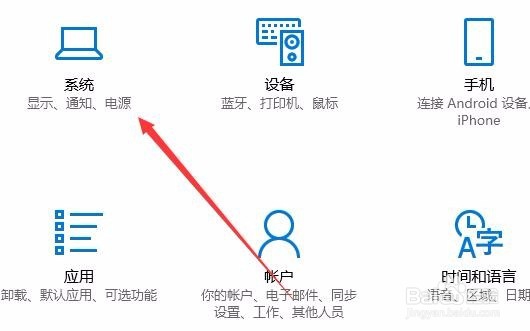
3、在打开的Windows系统设置窗口中,点击左侧边栏的“显示”菜单项。
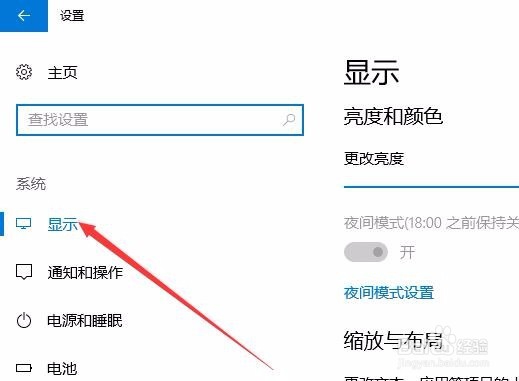
4、在右侧的窗口中找到“分辨率”设置项,点击其下拉菜单按钮。
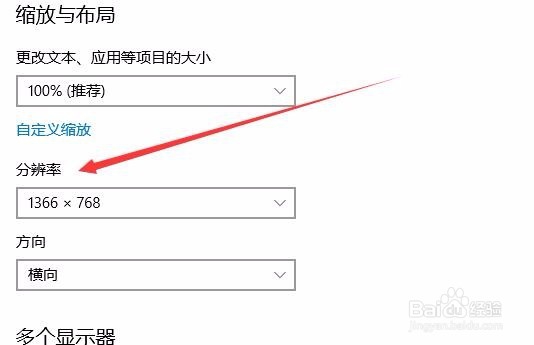
5、在打开的下拉菜单中,我们点击选择想要设置的分辨率菜单项。

6、接着在下面的方向设置菜单中,点击“横向”菜单项。这样我们就把当前的分辨率设置好了。

1、在Windows10系统桌面,右键点击左下角的开始按钮,在弹出菜单中选择“设置”菜单项。

2、在打开的Windows设置窗口中,点击“系统”图标。
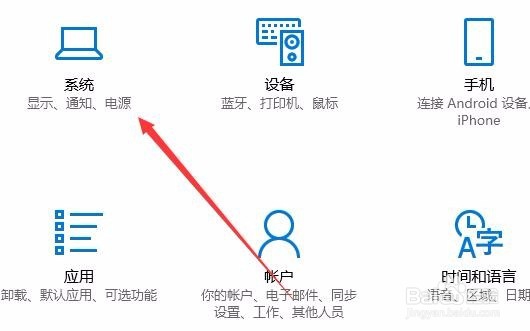
3、在打开的Windows系统设置窗口中,点击左侧边栏的“显示”菜单项。
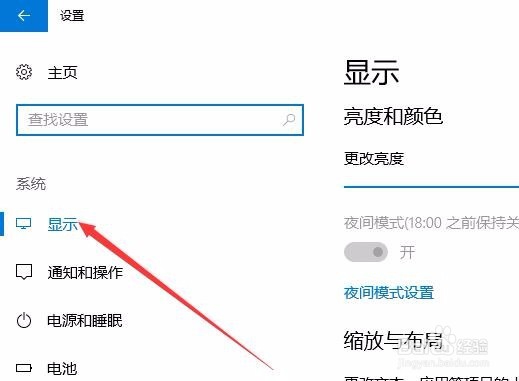
4、在右侧的窗口中找到“分辨率”设置项,点击其下拉菜单按钮。
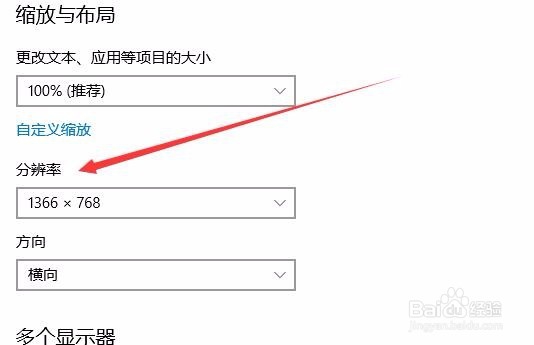
5、在打开的下拉菜单中,我们点击选择想要设置的分辨率菜单项。

6、接着在下面的方向设置菜单中,点击“横向”菜单项。这样我们就把当前的分辨率设置好了。
